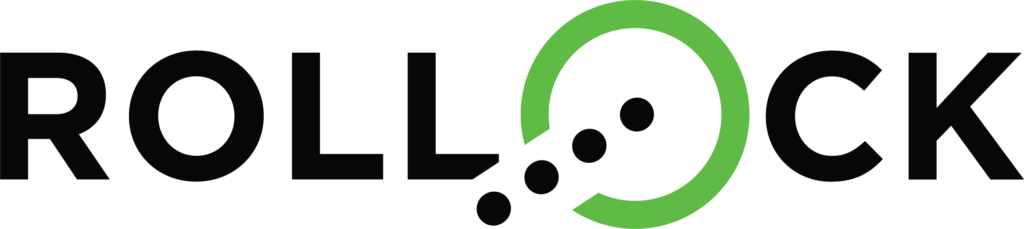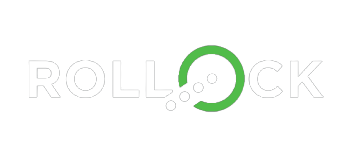Rollock-mobiilisovelluksen käyttöohje
Rollock mobile app user instructions in English, click here.
Tässä ohjeessa viittaamme erilaisiin käyttäjärooleihin:
Taloyhtiössä “omistaja” on esim. vuokranantaja tai isännöitsijä, ja “käyttäjä” on asunnon asukas.
Sisäänkirjautuminen
Kirjautuaksesi Rollock-mobiilisovellukseen tarvitset verkkoyhteyden ja käyttäjätunnukset.
- Lukon käyttäjä: Pyydä lukon omistajalta tunnukset sovellukseen ja käyttöoikeus lukkoon.
- E-avaimen käyttäjä: Käyttääksesi e-avainta tarvitset Rollock Access -tunnukset, jotka lukon käyttäjä tai omistaja voi luoda sinulle.
- Lukon omistaja: voit luoda tunnukset Rollock Access -verkkopalvelussa, Rollock Access -verkkopalvelussa. Tunnuksen luomiseen tarvitset lukon sarjanumeron ja aktivointikoodin.
Sisäänkirjauduttuasi avautuu näkymä, jossa vihreän renkaan alla näkyy lukko, johon sinulla on käyttö- tai pääsyoikeus. Mikäli sinulla on useita lukkoja, alla näkyy luettelokuvake, jonka kautta avautuu lista lukoista, joihin sinulla on oikeuksia.
Oven etäavaus
Aloitusnäkymässä näkyy nyt vihreä rengas ja sen alla luettelo josta avautuu lista lukoistasi. Valitse listasta lukko jonka haluat avata ja klikkaa vihreää ympyrää.
Vihreän ympyrän vieressä yläoikealla olevasta kuvakkeesta voi valita etä- tai lähiavauksen (WLAN tai Bluetooth). Lukkolistan asetuksista voit valita kumpaa avaustapaa sovellus käyttää oletuksena.
Lähiavaus Bluetoothin avulla
Lukkolistassa jokaisella lukolla on harmaa ympyräkuvake. Kuvake muuttuu valkoiseksi kun olet Bluetoothin kantama-alueella lukosta. Valittuasi haluamasi lukon, palaat päänäkymään. Klikkaa vihreää ympyrää avataksesi lukon.
Lisäominaisuudet
Lukon lokaali nimeäminen
Ongelmatilanteet
- Varmista, että tunnus ja salasana on kirjoitettu oikein.
- Varmista, että tunnus on aktivoitu.
Tilanne: Lukkoa ei näy tai luettelo on tyhjä
- Jos sinulle on lähetetty e-avain: Klikkaa vasemman yläkulman valikosta auki ”Asetukset” > ”Avaimet”. Kirjoita tekstiviestinä saamasi avainkoodi valkoiseen tekstikenttään, klikkaa ”Lisää avain”. Tämän jälkeen ”Avaimet”-näkymässä näet aktivoidun avaimen.
- Lukon käyttäjä: Varmista, että laitteessasi on verkkoyhteys ja tarvittaessa uudelleenkäynnistä sovellus. Mikäli lista on edelleen tyhjä, sinulla ei ole käyttöoikeuksia lukkoon. Pyydä lukon omistajalta käyttöoikeus.
Tilanne: Lukko ei aukea
- Varmista, että Bluetooth-yhteys on päällä.
- Mikäli laitat tässä kohtaa Bluetoothin päälle, käynnistä sovellus uudelleen valikosta löytyvän toiminnon (“käynnistä sovellus uudelleen”) avulla.
- Varmista, että olet riittävän lähellä lukkoa. Bluetoothin kantama-alue riippuu mobiililaitteesi ominaisuuksista.
- E-avaimella ei ole oikeutta haluamaasi lukkoon. Pyydä uusi e-avain.
- E-avaimen voimassaoloaika on päättynyt. Pyydä uusi e-avain.
Etäavaus ei toimi, lukon käyttäjä:
- Etäavaustoimintoa ei ole sallittu. Lukon omistajan tulee varmistaa Rollock Access -verkkopalvelussa, että lukon etäavaustoiminto on sallittu. Näet tämän ”Omat lukot” -valikosta jokaisen hallittavissasi olevan lukon kohdalta.
- Lukko ei ole verkossa. Pystyt tarkistamaan lukon verkkoyhteyden Rollock Access -verkkopalvelussa ”Omat lukot” -valikosta.
- Älylaitteesi ei ole verkossa. Tarkista laitteesi verkkoyhteys. Uudelleenkäynnistä sovellus.
Tilanne: Tunnistamaton toimintahäiriö
- Tarkista älylaitteesi verkkoyhteys ja uudelleenkäynnistä sovellus.
- Vanhentunut sovellusversio. Päivitä sovellus uusimpaan versioon.
- Älylaitteesi käyttöjärjestelmä ei ole yhteensopiva sovelluksen kanssa. Päivitä käyttöjärjestelmä. Tuetut mobiililaitteet ovat IOS 9 ja Android 5.0 API level 21.
- Palvelun käyttökatko. Varmista lukon omistajalta, että palvelu on toiminnassa.